怎样将高版本CAD转化为低版本的
本文讲解:“怎样将高版本CAD转化为低版本的”以下是相关内容。
当你使用高版本CAD绘制了图纸,但是想要在低版本的CAD中打开就会出现不兼容的现象。这时候就需要把高版本CAD文件转化为低版本的,那么如何转化呢?下面跟着小编一起来学习吧。
软件功能转换法
- 01
打开CAD软件,在菜单栏中找到字母A形状工具,如下图所示。

- 02
点击页面最下角“选项”。
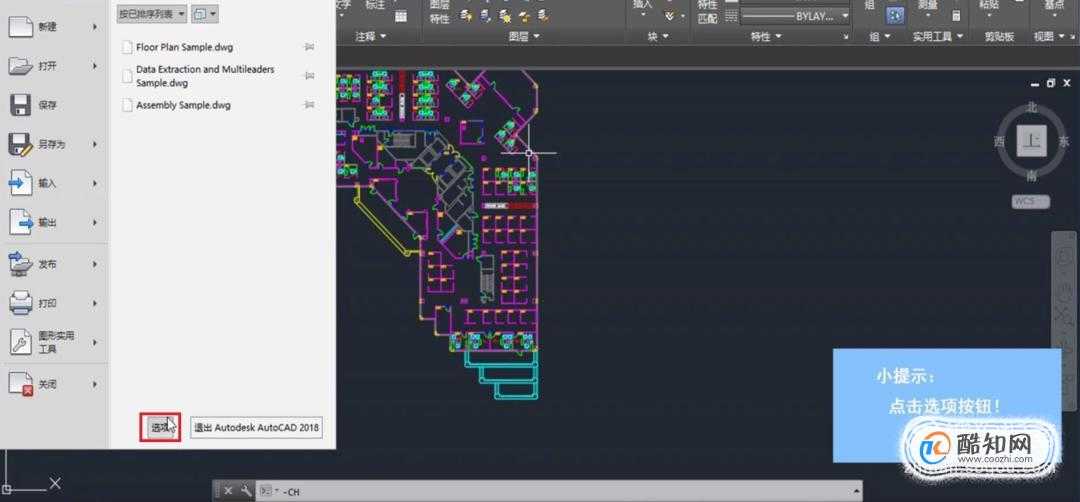
- 03
进入选项页面后,找到“打开和保存”并单击鼠标左键。
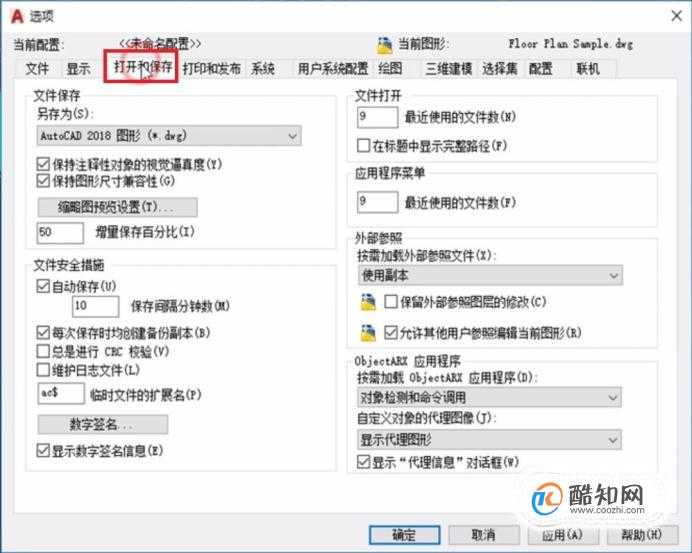
- 04
我们在“另存为”选项中点击倒三角符号,如下图所示。
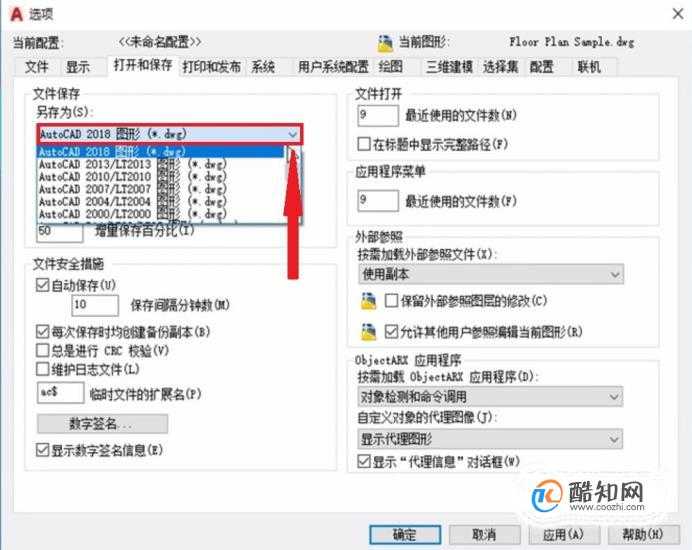
- 05
下拉选项栏中,找到“AutoCAD 2010/LT2010 图形 (*.dwg) ”并点击。
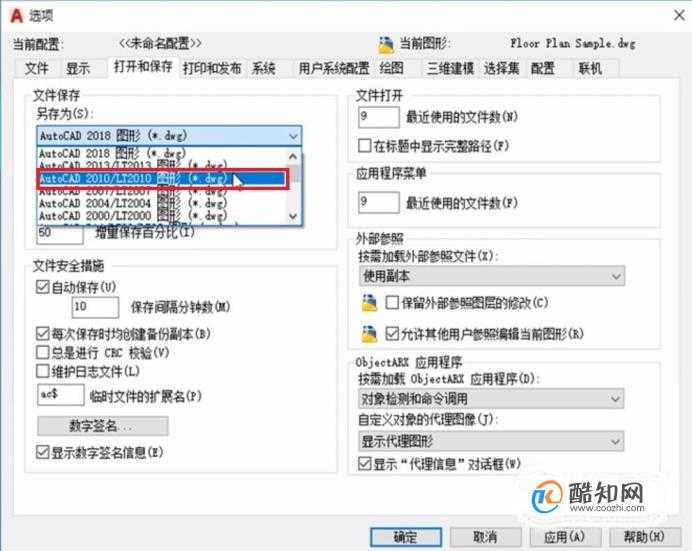
- 06
成功选中后,找到右下角“应用”,如下图所示。
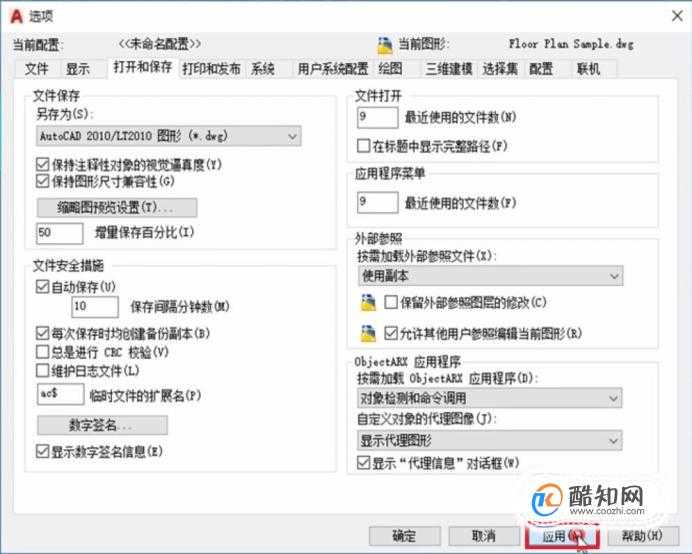
- 07
再点击“确定”就转化成功了。
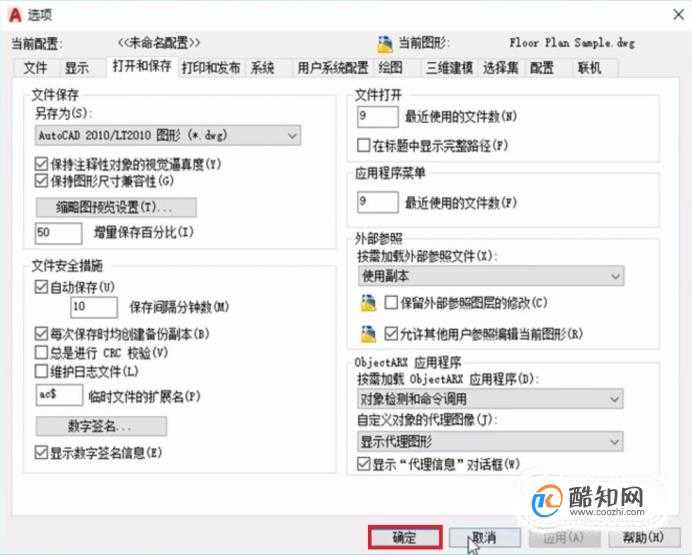
CAD迷你看图软件转换法
- 01
使用CAD迷你看图软件,这款软件能非常方便的查看所有版本绘制出的图纸。

- 02
首先在浏览器中搜索迷你CAD看图。
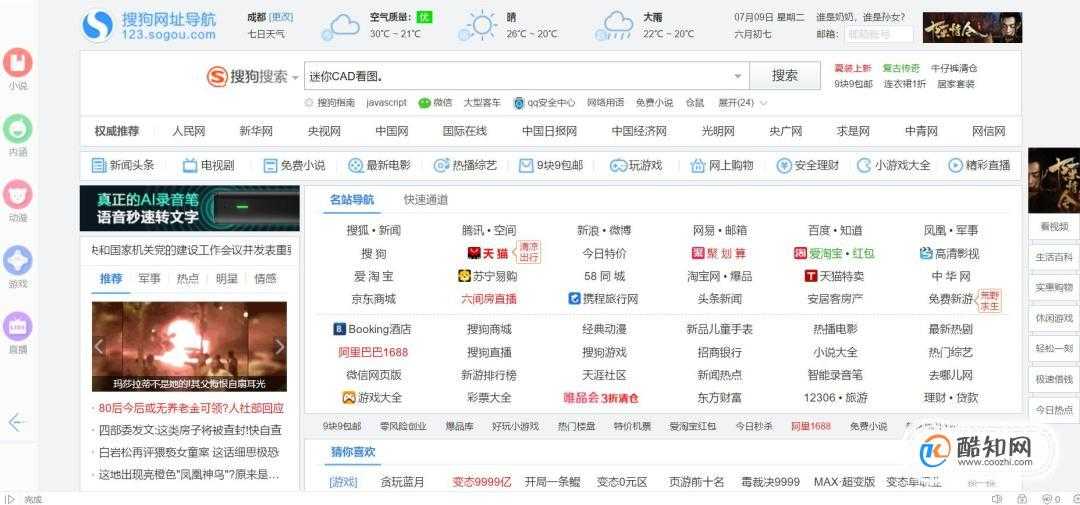
- 03
在搜索页面中点击搜索栏中的第一条链接。
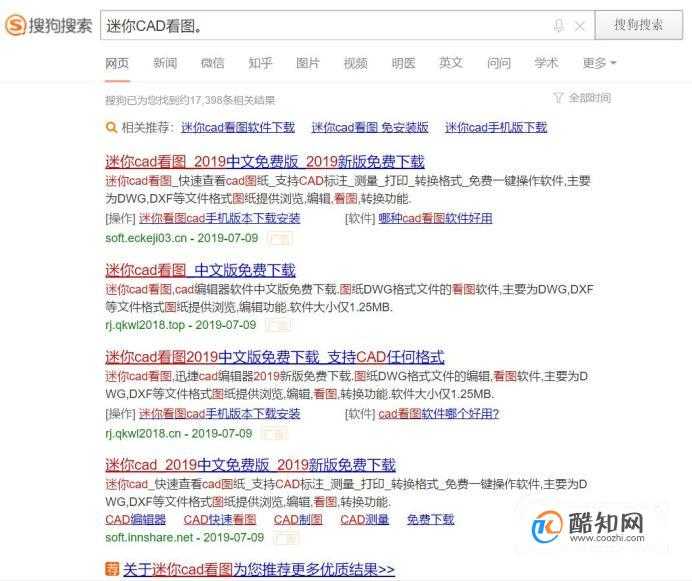
- 04
点击一键安装。
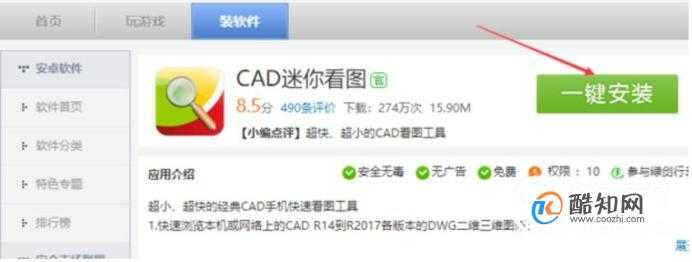
- 05
安装好后,我们打开软件,点击个人头像图案,找到“打开”。
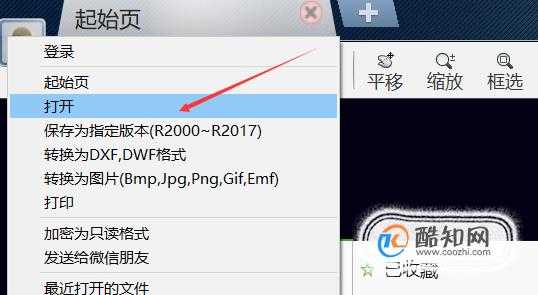
- 06
找到自己想要转化为的低版本的文件图纸,鼠标左键选中,直接点击页面右下方的打开,这样就可以用任何的版本打开啦。
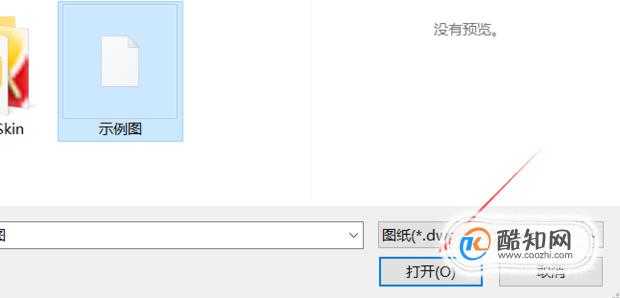
文件另存转换法
- 01
打开CAD软件。

- 02
在菜单栏中找到任意绘画图形,这里我们以圆形为例。

- 03
在图纸中画出一个圆形图案。
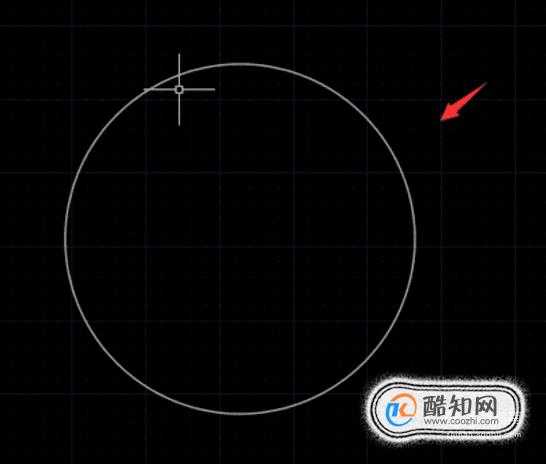
- 04
我们点击左上角A字型图案,显示出菜单栏,我们点击“另存为”。
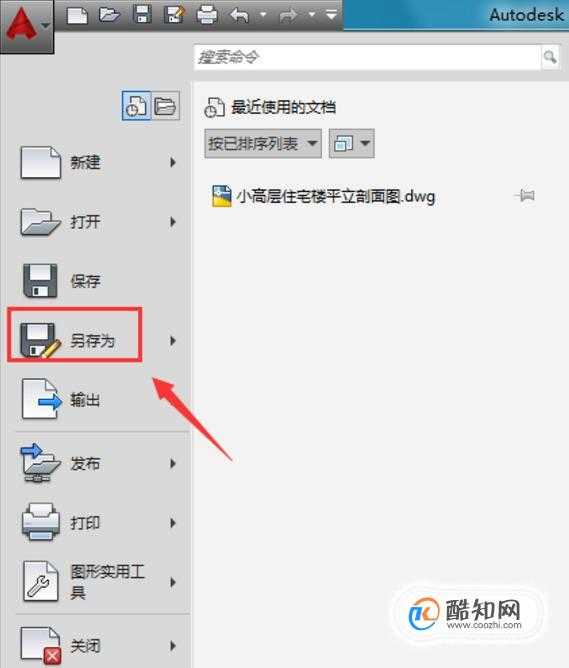
- 05
在另存为中会显示保存图形的副本,找到圆形并点击。
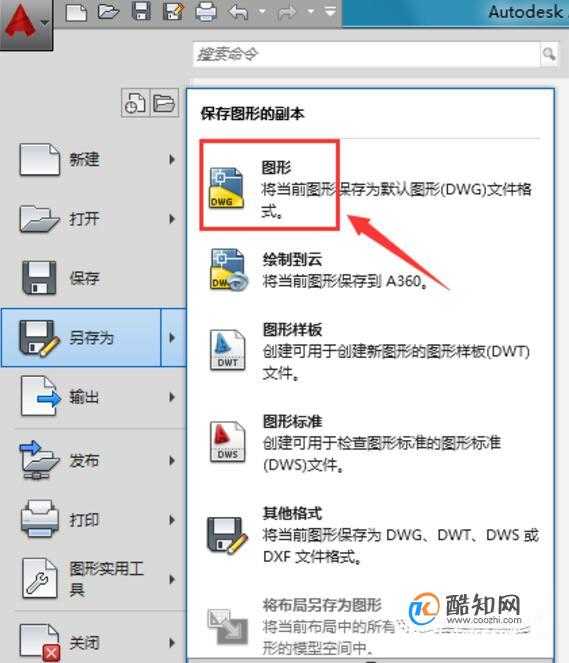
- 06
此时会弹出一下界面,我们点击倒三角符号,选择一个比自己软件更低的版本就可以,如下图所示。
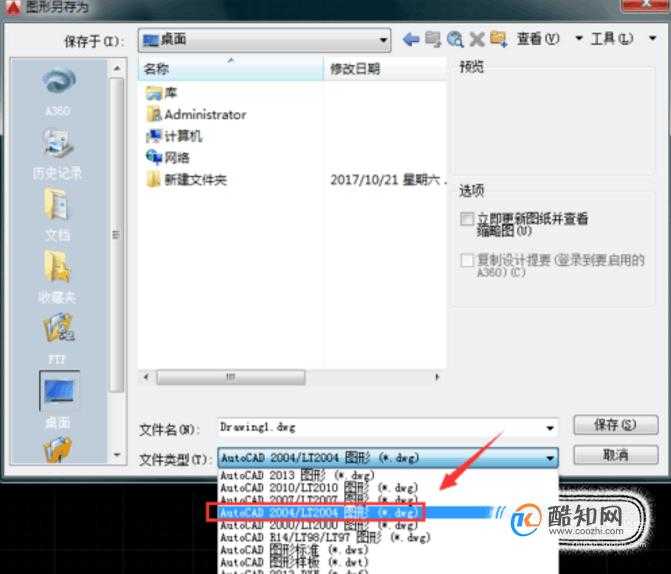
- 07
设置好以后点击保存,在桌面上找到刚才保存的文件并打开,这样我们的低版本的CAD就转化好啦。
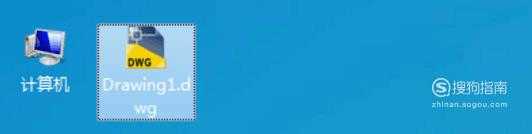
CAD转化器转换法
- 01
打开搜狗浏览器,搜索“CAD转化器”。
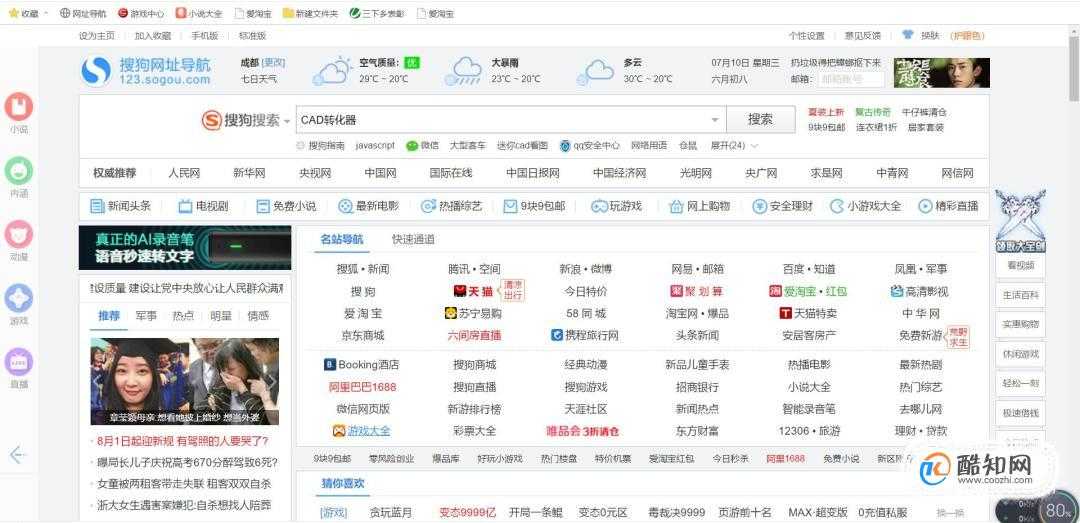
- 02
进入页面后,找到后方带绿色安全的链接并打开,如下图所示。
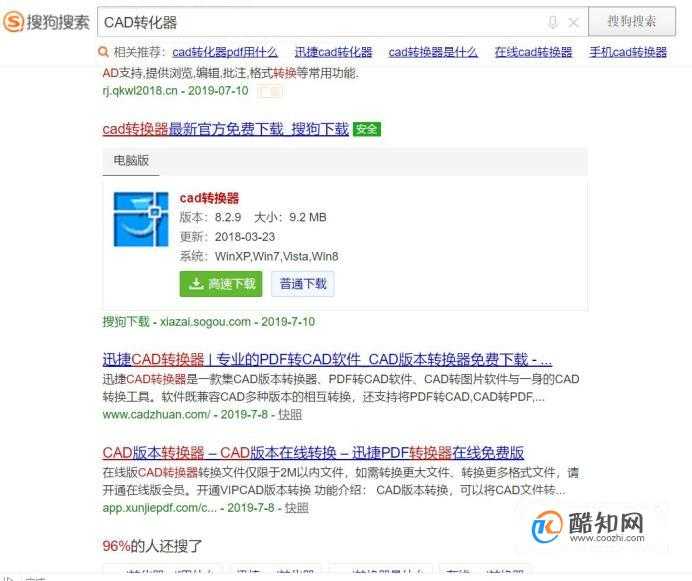
- 03
点击下载,一分钟后即可安装成功。
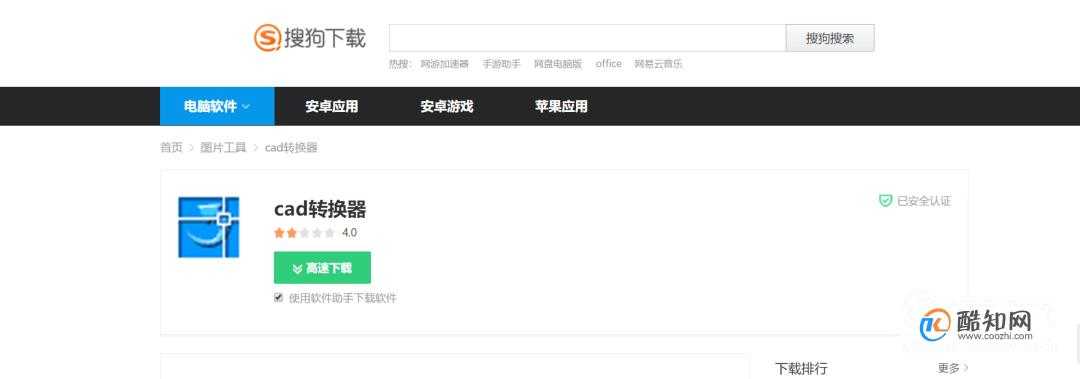
- 04
打开软件,进入操作页面。
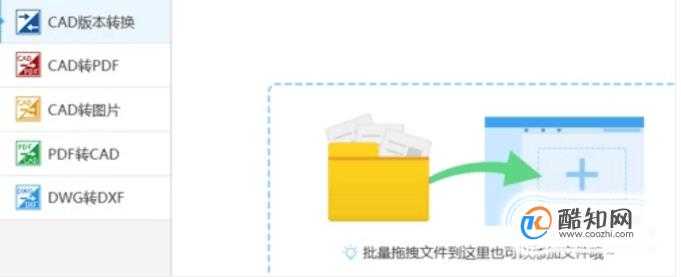
- 05
点击左边最上角的"CAD版本转换” ,之后再点击右边的“添加文件”。
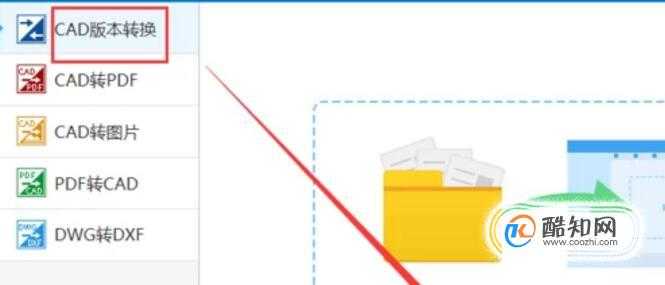
- 06
会进入选择文件的窗口,按住Ctrl键可以批量多选需要转换的文件,选好之后就点击“打开”。

- 07
下面的输出格式为DWG格式,点击输出版本的下拉框,可以选择的CAD版本有很多,选择你需要的CAD版本格式。
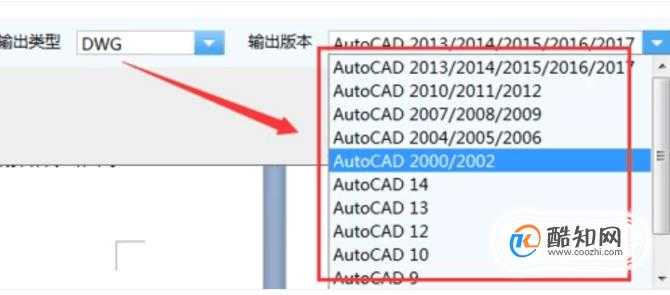
- 08
点击右上角输出文件的“浏览”, 这里选择输出文件保存位置,为了方便我们可以选择保存于桌面,选好点击"选择文件夹”,之后点击“批量转换”。
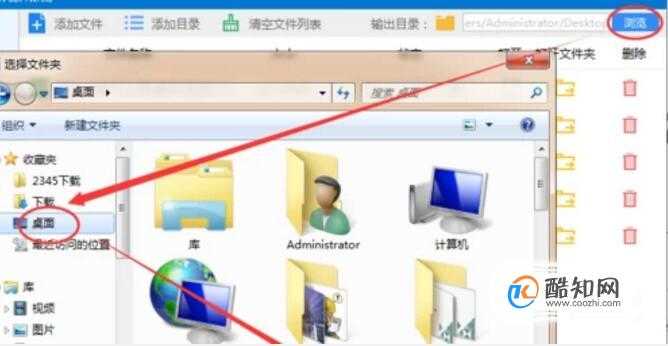
- 09
转换完后回到刚才选择输出位置桌面,可以看到转换好的版本CAD文件,这样我们的文件就转化成功了。
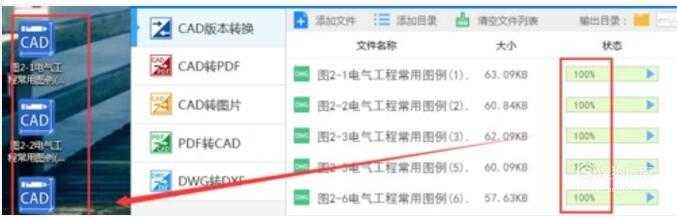
温馨提示
以上就是“怎样将高版本CAD转化为低版本的”这篇文章的所有内容了,相信大家也都认真的看完了,如果大家还有不懂的问题,可以通过搜索来获取更多相关的内容,最后记得给蓝图技术网小编点个赞以及收藏内容。免责声明:
1、本站所有资源文章出自互联网收集整理,本站不参与制作,如果侵犯了您的合法权益,请联系本站我们会及时删除。
2、本站发布资源来源于互联网,可能存在水印或者引流等信息,请用户擦亮眼睛自行鉴别,做一个有主见和判断力的用户。
3、本站资源仅供研究、学习交流之用,若使用商业用途,请购买正版授权,否则产生的一切后果将由下载用户自行承担。
4、侵权违法和不良信息举报 举报邮箱:cnddit@qq.com


还没有评论,来说两句吧...